آئی فون ویجٹ کیا ہیں؟? یہاں آپ کو اپنے فون میں شامل کرنے کا طریقہ ہے., اپنے آئی فون کے ہوم اسکرین – Android اتھارٹی میں ویجٹ کیسے شامل کریں
اپنے آئی فون کے ہوم اسکرین میں ویجٹ کیسے شامل کریں
کلیدی حصوں میں جائیں
? یہاں آپ کو اپنے فون میں شامل کرنے کا طریقہ ہے.
.
آئی فون ویجٹ کثرت سے دیکھنے والے ایپس سے تازہ ترین معلومات دیکھنے کے لئے آسانی فراہم کرتے ہیں. . [+] بذریعہ لورینزو دی کولا/نورفوٹو بذریعہ گیٹی امیجز)
گیٹی امیجز کے ذریعے نورفوٹو
کلیدی حقائق
معلومات جیسے بیٹری کی زندگی ، موسم ، حالیہ ای میلز اور تازہ ترین خبریں آئی فون پر ویجٹ دستیاب ویجٹ کی چند مثالیں ہیں.
ویجٹ کو لاک اسکرین ، ہوم اسکرین اور آج کے نظارے پر رکھا جاسکتا ہے اور اسے اسٹیک کیا جاسکتا ہے.
سست انٹرنیٹ ، حالیہ iOS اپڈیٹس ، حالیہ ایپ کی تازہ کاریوں یا ڈیٹا کی ہم آہنگی کے امور ویجٹ کو دیکھنے یا استعمال کرنے کی صلاحیت کو متاثر کرسکتے ہیں ، لیکن اس مسئلے کو حل کیا جاسکتا ہے۔.
اسکرین میں ویجٹ کو کیسے شامل کریں
. اپنی مرضی کے مطابق منتخب کریں ، لاک اسکرین کو ہٹائیں ، ویجٹ کو ٹیپ کریں ، ان میں ترمیم کریں اور ان کا سائز تبدیل کریں اور ویجٹ کو لاک اسکرین پر گھسیٹیں۔. تاریخ اور وقت جیسے پری ڈیزائنز کی وجہ سے ، لاک اسکرین پر زیادہ سے زیادہ تین ویجٹ کے لئے زیادہ سے زیادہ جگہ ہے۔. لاک اسکرین پر موجود کسی بھی ویجٹ کو دور کرنے کے ل thie ، جب تک کسٹمائز ٹیب ظاہر نہ ہو تب تک اسے چھوئے اور اسے تھامیں ، اس اور لاک اسکرین دونوں کو منتخب کریں اور ، جب ویجٹ ظاہر ہوں تو مائنس بٹن منتخب کریں۔.
ہوم اسکرین میں ویجٹ کیسے شامل کریں
آئی فون کی ہوم اسکرین میں ویجیٹ شامل کرنے کے ل screpple ، جب تک ایپس لرزنا شروع نہ کریں تب تک اسکرین کو چھونے اور اسے تھامنے کے ل. اوپر بائیں کونے میں پلس سائن بٹن منتخب کریں اور ویجیٹ کا انتخاب کریں. شامل کرنے سے پہلے ، ویجٹ میں ترمیم اور سائز تبدیل کرنے کا ایک موقع موجود ہے. ویجیٹ کو ہٹانے کے ل ، ، اسکرین کو دوبارہ ٹچ کریں اور ایپس کے جیگل تک دوبارہ تھامیں ، ویجیٹ پر مائنس بٹن منتخب کریں اور اسے ہوم اسکرین سے ہٹانے کا انتخاب کریں۔. آج کے نظارے میں ویجٹ کو شامل کرنے ، ہٹانے اور اس میں ترمیم کرنے کے لئے بھی جگہ ہے۔ وہ سلائڈ جہاں تصویر کی یادیں عام طور پر ہیں – ایک ہی طریقوں کا استعمال کرتے ہوئے۔. .
ویجٹ کو کس طرح حل کرنے کا طریقہ
اگر ویجٹ غائب ہو رہے ہیں یا غیر ذمہ دار ہیں تو ، یہ آلہ کو دوبارہ شروع کرنے کا مشورہ دیا جاتا ہے ، اس بات کو یقینی بنائیں کہ آلہ کو تازہ ترین iOS ورژن میں اپ ڈیٹ کیا جائے ، ویجیٹ کو ہٹائیں اور دوبارہ ایڈج کریں یا ایپ کو اپ ڈیٹ کریں۔.
اپنے آئی فون کے ہوم اسکرین میں ویجٹ کیسے شامل کریں
آئی فون روایتی طور پر ویجیٹ سپورٹ میں اینڈروئیڈ کے پیچھے پیچھے رہ گئے ہیں ، لیکن ایپل نے آخر کار iOS 14 میں ہوم اسکرین ویجٹ ، اور iOS 16 میں لاک اسکرین ویجٹ شامل کیا۔. .
کلیدی حصوں میں جائیں
- آئی فون ہوم اسکرین پر ویجٹ کو کیسے منتقل کریں یا اسٹیک کریں
- اپنے آئی فون ہوم اسکرین سے ویجٹ کو کیسے ہٹائیں
آئی فون ہوم اسکرین میں ویجٹ کیسے شامل کریں
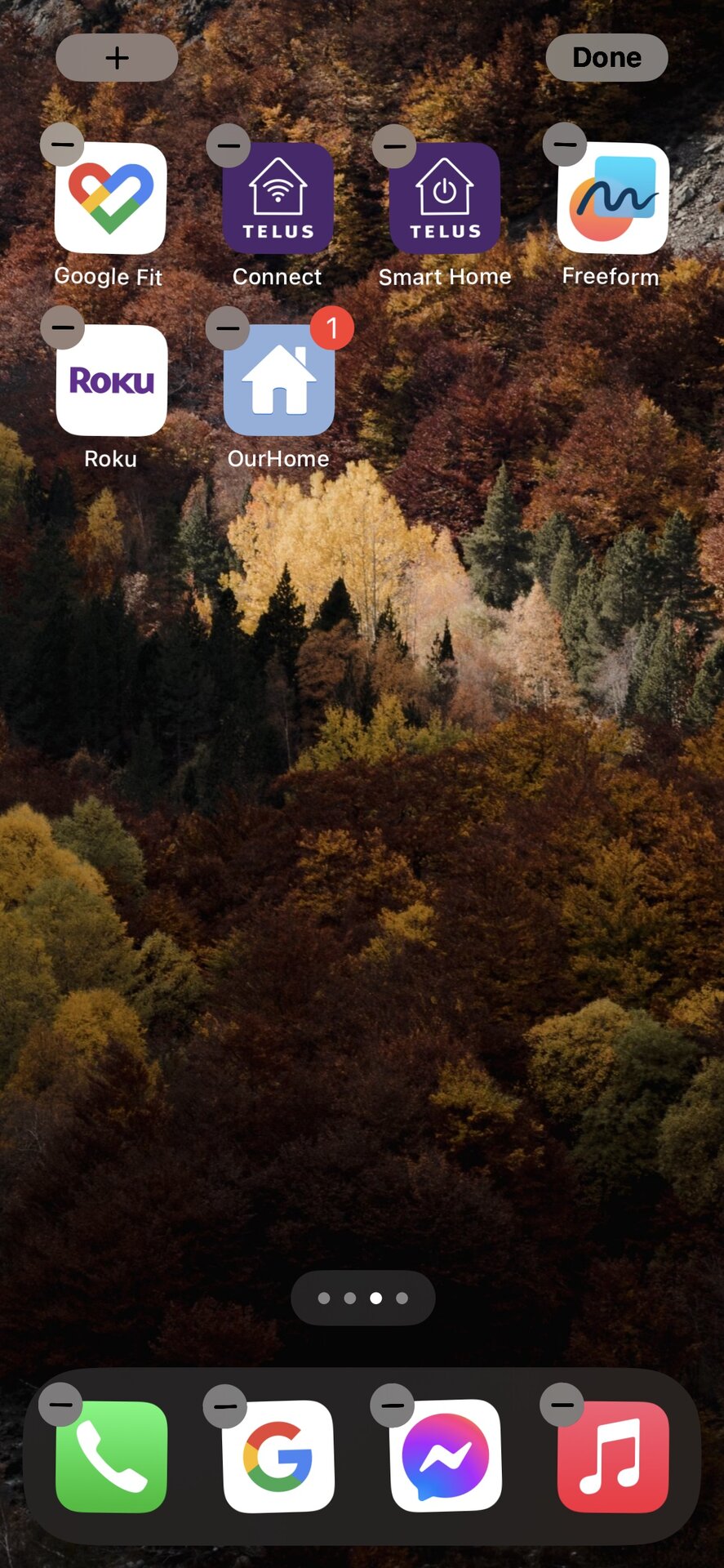
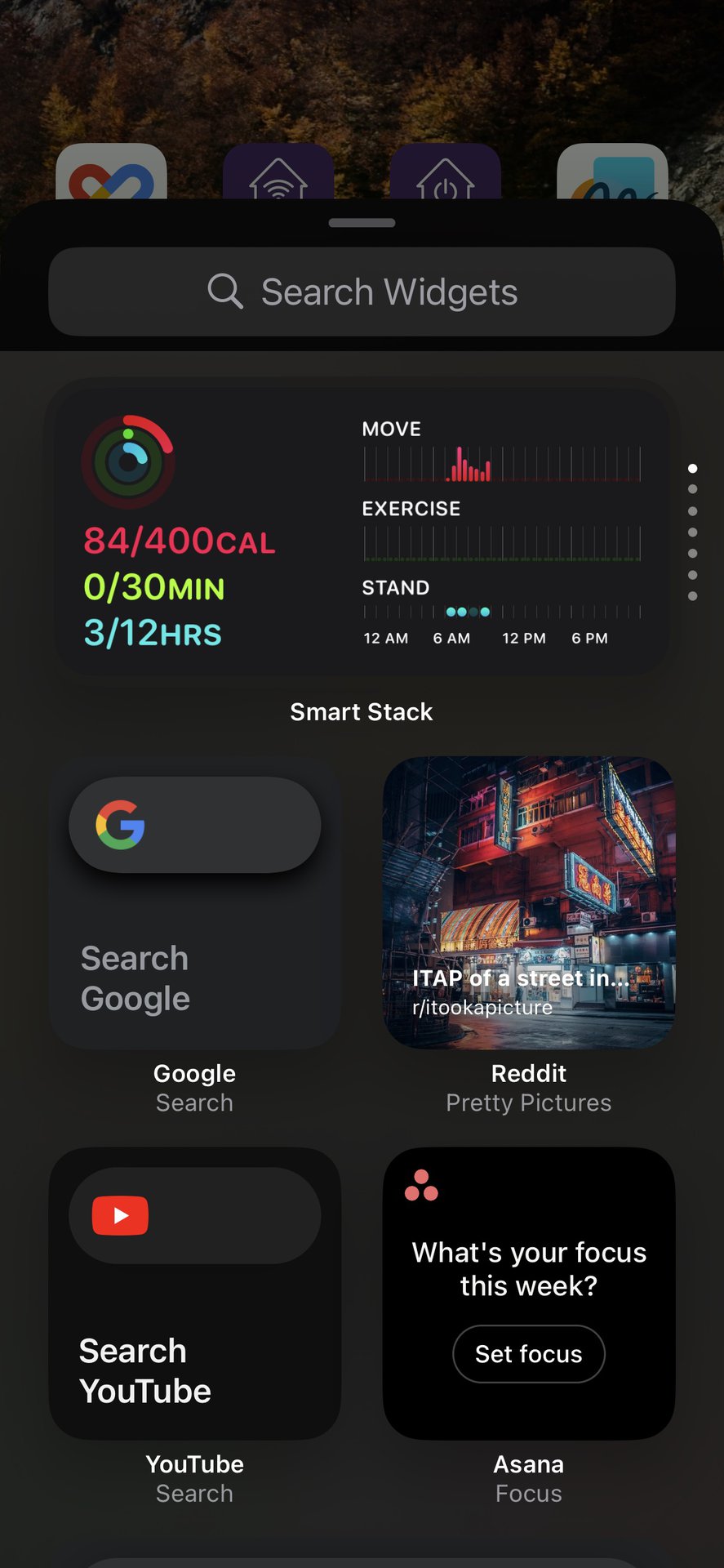
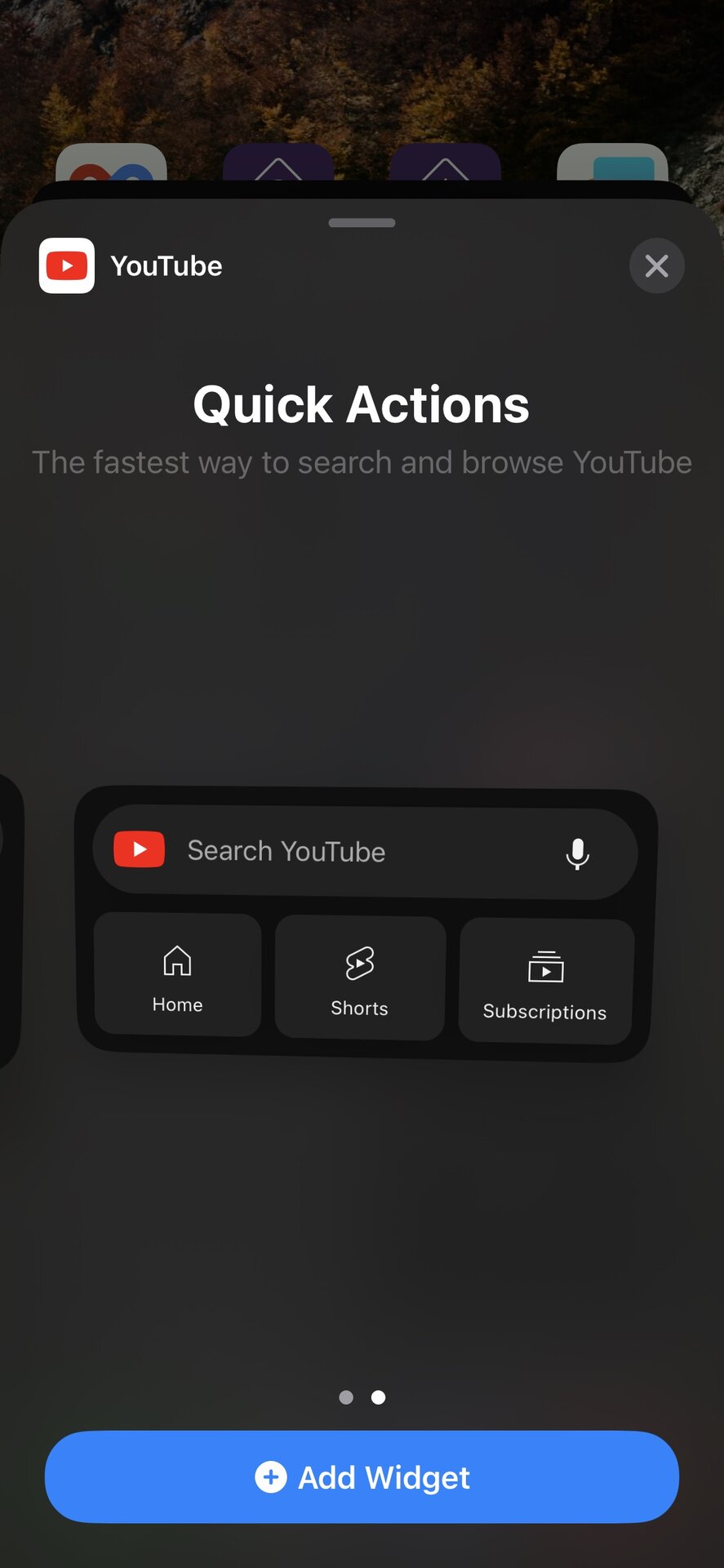
پہلا نوٹ کہ آپ صرف انسٹال شدہ ایپ سے وابستہ ویجٹ شامل کرسکتے ہیں ، اور تمام تیسری پارٹی کے ایپس انہیں پیش نہیں کرتے ہیں. اگرچہ ان شرائط کے تحت ، ہوم اسکرین ویجٹ شامل کرنا آسان ہے:
- اپنے ہوم اسکرین پر ایک خالی جگہ تلاش کریں ، پھر جب تک ایپس لرزنا شروع نہ کریں تب تک ٹیپ کریں اور تھامیں.
- تھپتھپائیں پلس آئیکن اوپری بائیں کونے میں.
- .
- کچھ ویجٹ کے متعدد ورژن یا سائز ہوتے ہیں ، ایسی صورت میں آپ منتخب کرنے کے لئے سوائپ کرسکتے ہیں.
- نل جب آپ تیار ہوں.
آئی فون ہوم اسکرین پر ویجٹ کو کیسے منتقل کریں یا اسٹیک کریں

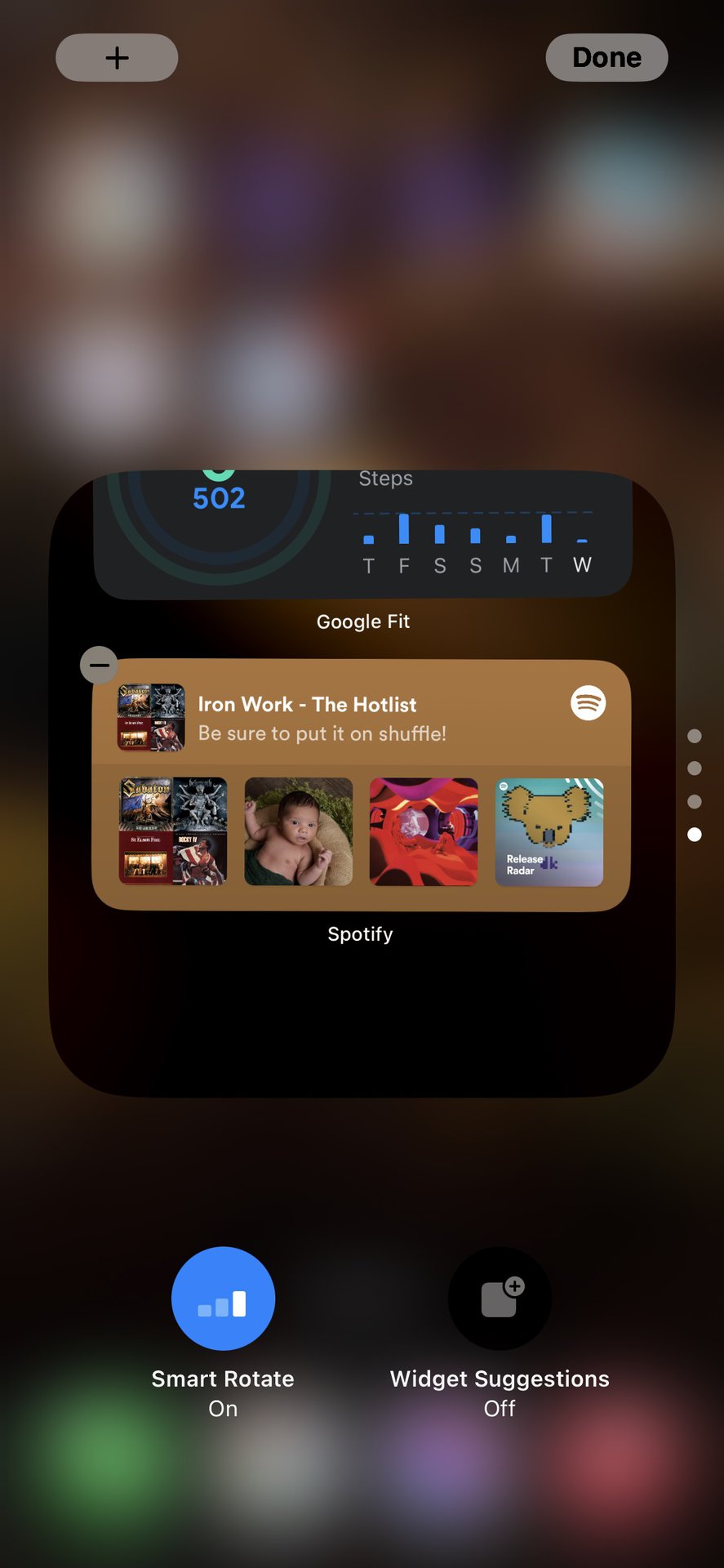
. ویجیٹ منتقل کرنے کے لئے ، صرف ٹیپ کریں اور اسے تھامیں اور منتخب کریں ہوم اسکرین میں ترمیم کریں. ویجیٹ کو کسی نئی جگہ یا صفحے پر گھسیٹیں.
اگر آپ کمرے کو بچانا چاہتے ہیں تو ، آپ اسی طرح کے سائز کے ویجٹ کو کسی اسٹیک میں جوڑ سکتے ہیں ، پھر معلومات کے ذریعے پلٹائیں کے ل it اس کو اوپر یا نیچے سوائپ کریں۔. کسٹم اسٹیک بنانے کا طریقہ یہاں ہے:
- .
- ایک پر تھپتھپائیں اور تھامیں اور منتخب کریں .
- ایک دوسرے کے اوپر آپ چاہتے ہیں تمام ویجٹ کو گھسیٹیں.
- نل کیا.
اگر آپ اسٹیک کے اندر ویجٹ کو دوبارہ ترتیب دینا یا ہٹانا چاہتے ہیں تو ، ٹیپ کریں اور اس پر تھامیں اور منتخب کریں اسٹیک میں ترمیم کریں. ویجٹ کو دوبارہ ترتیب دینے کے لئے گھسیٹیں اور ڈراپ کریں ، یا ایک کو نشانہ بنائیں ایک کو ہٹانے کے لئے. اس مینو میں ، چونکہ iOS بعض اوقات ویجٹ داخل کرے گا جس کا آپ کے تھیم سے کوئی لینا دینا نہیں ہے.
اپنے آئی فون ہوم اسکرین سے ویجٹ کو کیسے ہٹائیں
ویجیٹ یا اسٹیک کو ہٹانے کے لئے ، صرف ٹیپ کریں اور اسے تھامیں ، پھر منتخب کریں ہوم اسکرین میں ترمیم کریں. مائنس بٹن اس کو دور کرنے کے لئے اس کے آگے.
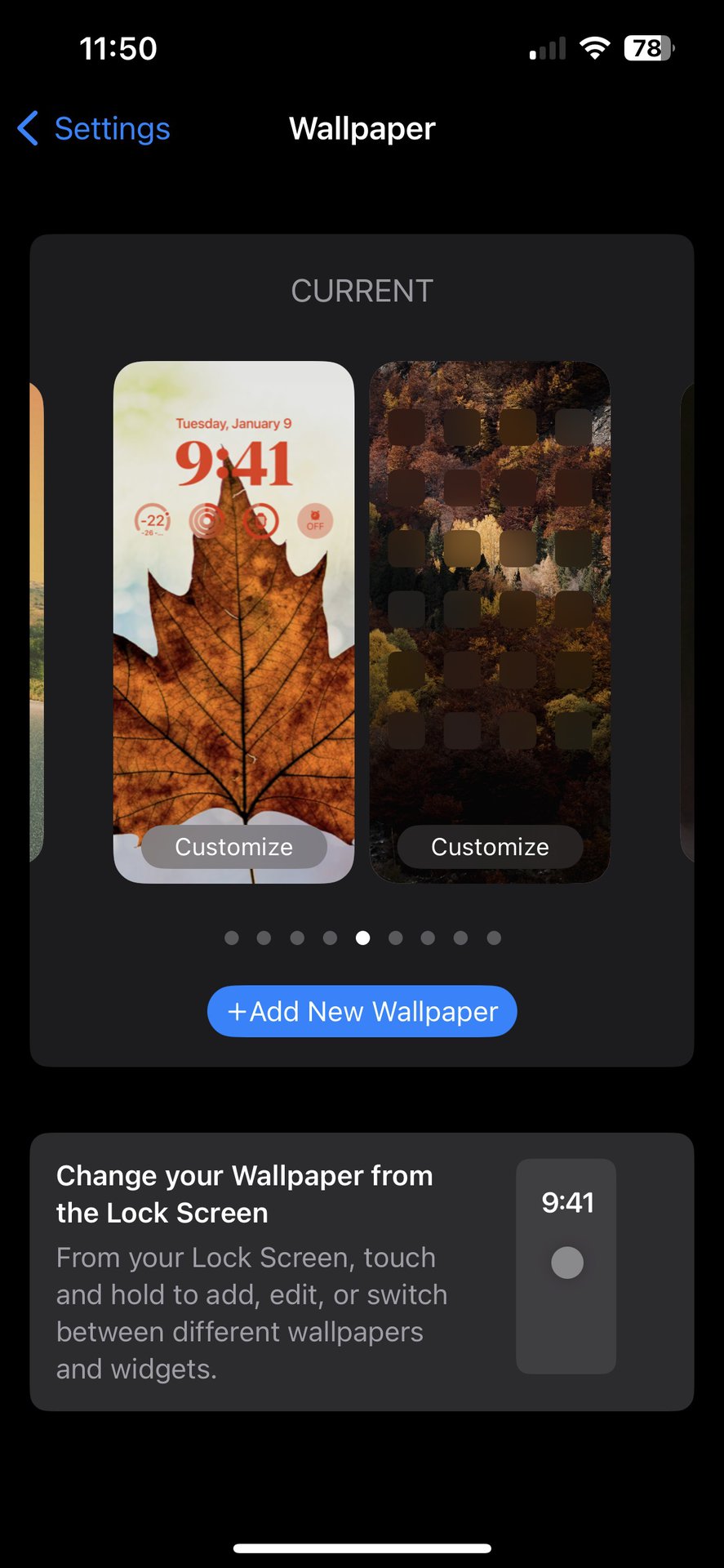

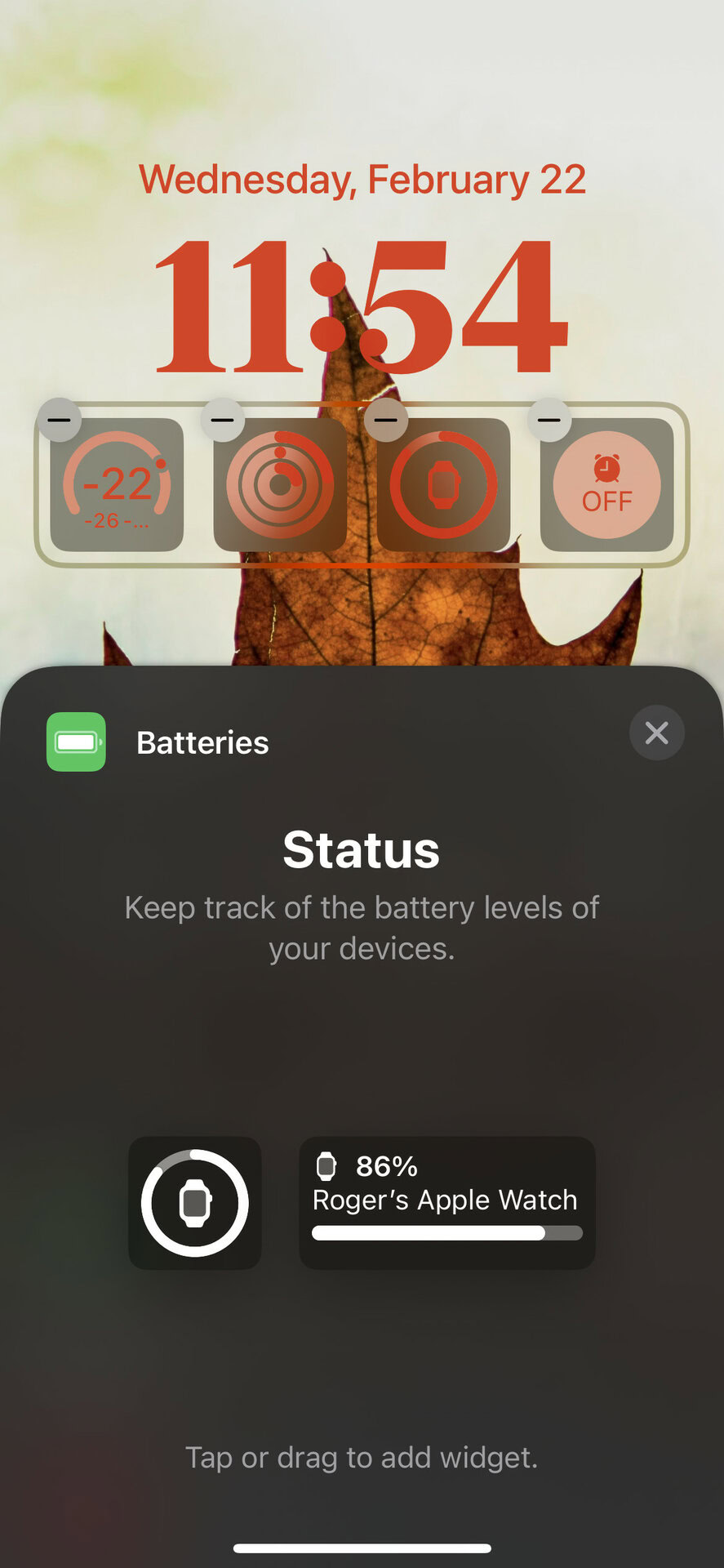
. وہ چھوٹے سائز میں آتے ہیں ، اور آپ انہیں وال پیپر کو اپنی مرضی کے مطابق بنانے کے ایک حصے کے طور پر شامل کرتے ہیں. ان اقدامات پر عمل:
- کے پاس جاؤ ترتیبات> وال پیپر.
- وال پیپر جوڑی کو منتخب کرنے کے لئے سوائپ کریں جس میں آپ ترمیم کرنا چاہتے ہیں ، پھر ٹیپ کریں اپنی مرضی کے مطابق لاک اسکرین کے تحت.
- گھڑی کے نیچے نمایاں مستطیل کو تھپتھپائیں. یہ ویجیٹ ٹرے ہے.
- ان کو ٹرے میں شامل کرنے کے لئے ایک یا زیادہ تجویز کردہ ویجٹ کو ٹیپ کریں یا گھسیٹیں یا نیچے سکرول کریں اور اس کے دستیاب ویجٹ کو دیکھنے کے لئے ایک ایپ کا نام منتخب کریں۔. اگر آپ دوسرے راستے پر جاتے ہیں تو ، جس سائز کو آپ چاہتے ہیں اسے ٹیپ کریں یا گھسیٹیں.
- ٹرے کے اندر ویجٹ کو گھسیٹیں اور ڈراپ کریں تاکہ ان کو دوبارہ ترتیب دیا جاسکے ، یا ایک پر ٹیپ کریں مائنس بٹن ایک کو ہٹانے کے لئے.
- شامل کریں ویجٹ ونڈو کو بند کریں ، پھر ٹیپ کریں کیا.
